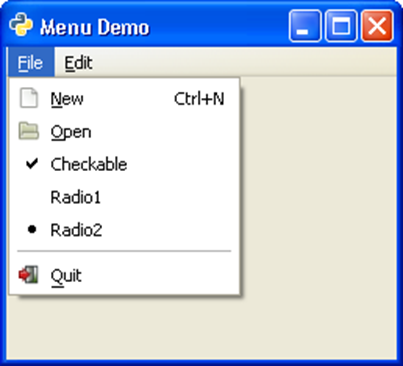PyGTK - MenuBar, Menu और MenuItem
एक शीर्ष स्तर पट्टी के ठीक नीचे एक क्षैतिज पट्टी gtk.Window मेनू की श्रृंखला प्रदर्शित करने के लिए आरक्षित है। यह PyGTK API में gtk.MenuBar क्लास का ऑब्जेक्ट है।
मेनू बार में gtk.Menu क्लास का ऑब्जेक्ट जोड़ा जाता है। इसका उपयोग संदर्भ मेनू और पॉपअप मेनू बनाने के लिए भी किया जाता है। प्रत्येक मेनू में एक या अधिक gtk.MenuItem विजेट हो सकते हैं। उनमें से कुछ एक सबमेनू हो सकते हैं। और मेस्कैम बटन को कैस्केड किया है।
Gtk.MenuBar को gtk.MenuShell वर्ग से उप-वर्गित किया गया है। इसका एक सरल डिफ़ॉल्ट निर्माता है -
gtk.MenuBar()MenuBar में मेनू जोड़ने के लिए, MenuBar वर्ग के एपेंड () विधि का उपयोग किया जाता है।
एक मेनू का निर्माण करने के लिए, एक मेनू के साथ मेनूइमेट विजेट बनाएं जो मेनू बार में दिखाई देने के लिए वांछित है और इसे सबमेनू के रूप में सेट करें।
उदाहरण के लिए, फ़ाइल मेनू सेट करने के लिए निम्न कोड का उपयोग किया जाता है -
menu1 = gtk.Menu()
file = gtk.MenuItem("_File")
file.set_submenu(menu1)अब, MenuItem वर्ग के एक या एक से अधिक विजेट मेनू में जोड़े जा सकते हैं।
item1 = gtk.MenuItem("New")
item2 = gtk.MenuItem("Open")ये MenuItems मेनू विजेट में जोड़े जाते हैं और बदले में मेनू ऑब्जेक्ट को मेनू बार में जोड़ा जाता है।
menu1.append(item1)
menu1.append(item2)
mb.append(menu1)PyGTK टूलकिट कई प्रकार के MenuItem विजेट प्रदान करता है। एक ImageMenuItem एक मेनू आइटम है जिसके साथ एक छवि जुड़ी हुई है। आप स्टॉक आईडी पैरामीटर का उपयोग करके किसी भी स्टॉक इमेज का उपयोग कर सकते हैं या सेट_इमेज () विधि द्वारा किसी अन्य छवि को असाइन कर सकते हैं।
उदाहरण के लिए, 'नई' मेनू आइटम वाली छवि निम्न तरीके से बनाई गई है -
new = gtk.ImageMenuItem(gtk.STOCK_NEW)
menu1.append(new)इसी तरह, निम्नलिखित कोड का उपयोग करके CheckMenuItem जोड़ना भी संभव है -
chk = gtk.CheckMenuItem("Checkable")
menu1.append(chk)इस कोड का उपयोग करके रेडियो आइटम का एक समूह भी जोड़ा जा सकता है -
radio1 = gtk.RadioMenuItem(None,"Radio1")
radio2 = gtk.RadioMenuItem(radio1, "Radio2")
menu1.append(radio1)
menu1.append(radio2)कभी-कभी, आप मेनू आइटम के बीच एक सेपरेटर लाइन जोड़ना चाह सकते हैं। उस उद्देश्य के लिए,SeparatorMenuItem भी उपलब्ध है।
sep = gtk.SeparatorMenuItem()
menu1.append(sep)आप मेनू आइटम के लिए कीबोर्ड शॉर्टकट भी असाइन कर सकते हैं। PyGTK में एक्सेलेरेटर हैं। एक त्वरक समूह बनाकर प्रारंभ करें और इसे toplevel विंडो में संलग्न करें।
acgroup = gtk.AccelGroup()
self.add_accel_group(acgroup)शॉर्टकट असाइन करने के लिए, का उपयोग करें add_accelerator() निम्नलिखित प्रोटोटाइप के साथ कार्य -
Item1.add_accelerator(signal, group, key, modifier, flags)निम्नलिखित कुछ पूर्वनिर्धारित संशोधक हैं -
- SHIFT_MASK
- LOCK_MASK
- CONTROL_MASK
- BUTTON1_MASK
- BUTTON1_MASK
नए मेनू आइटम में Ctrl + N शॉर्टकट असाइन करने के लिए, निम्नलिखित सिंटैक्स का उपयोग करें -
new = gtk.ImageMenuItem(gtk.STOCK_NEW,acgroup)
new.add_accelerator("activate", acgroup, ord('N'),
gtk.gdk.CONTROL_MASK, gtk.ACCEL_VISIBLE)उदाहरण
निम्न उदाहरण ऊपर चर्चा की गई विशेषताओं को प्रदर्शित करता है -
import gtk
class PyApp(gtk.Window):
def __init__(self):
super(PyApp, self).__init__()
self.set_title("Menu Demo")
self.set_default_size(250, 200)
self.set_position(gtk.WIN_POS_CENTER)
mb = gtk.MenuBar()
menu1 = gtk.Menu()
file = gtk.MenuItem("_File")
file.set_submenu(menu1)
acgroup = gtk.AccelGroup()
self.add_accel_group(acgroup)
new = gtk.ImageMenuItem(gtk.STOCK_NEW,acgroup)
new.add_accelerator("activate", acgroup, ord('N'),
gtk.gdk.CONTROL_MASK, gtk.ACCEL_VISIBLE)
menu1.append(new)
open = gtk.ImageMenuItem(gtk.STOCK_OPEN)
menu1.append(open)
chk = gtk.CheckMenuItem("Checkable")
menu1.append(chk)
radio1 = gtk.RadioMenuItem(None,"Radio1")
radio2 = gtk.RadioMenuItem(radio1, "Radio2")
menu1.append(radio1)
menu1.append(radio2)
sep = gtk.SeparatorMenuItem()
menu1.append(sep)
exit = gtk.ImageMenuItem(gtk.STOCK_QUIT)
menu1.append(exit)
menu2 = gtk.Menu()
edit = gtk.MenuItem("_Edit")
edit.set_submenu(menu2)
copy = gtk.ImageMenuItem(gtk.STOCK_COPY)
menu2.append(copy)
cut = gtk.ImageMenuItem(gtk.STOCK_CUT)
menu2.append(cut)
paste = gtk.ImageMenuItem(gtk.STOCK_PASTE)
menu2.append(paste)
mb.append(file)
mb.append(edit)
vbox = gtk.VBox(False, 2)
vbox.pack_start(mb, False, False, 0)
self.add(vbox)
self.connect("destroy", gtk.main_quit)
self.show_all()
if __name__ == '__main__':
PyApp()
gtk.main()उपरोक्त कोड निम्नलिखित आउटपुट का उत्पादन करेगा -